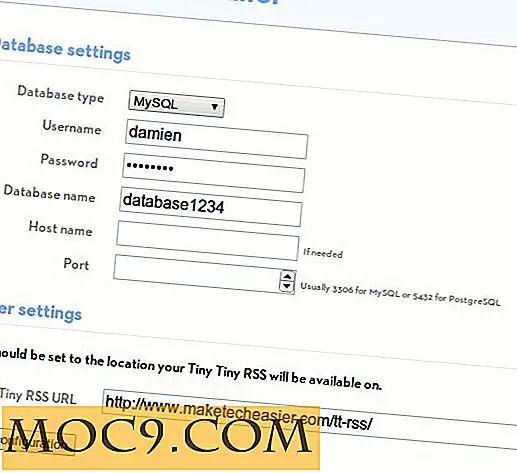Høyreklikk vei til produktivitet med Quick Cliq
For de av dere som jobber med en datamaskin for å leve, er effektiviteten alltid i bakhodet. Mens mange applikasjoner er der ute for å hjelpe, krever mange av dem at du endrer vanene dine.
Quick Cliq gjør en mindre tilpasning til noe du allerede gjør hundrevis av ganger om dagen. Ved å bruke en liten variasjon av hvordan du bruker høyreklikkmenyen, kan du spare mye tid og klikk.
Slik bruker du Quick Cliq
Det er noen måter du kan aktivere Quick Cliq på. Den første er ved å holde høyreklikkknappen og dra opp, ned, venstre eller høyre om en tomme. Dette åpner en av flere vinduer. Den mest brukte er trolig hovedmenyen som drar ned.

På den andre måten kan du aktivere de forskjellige funksjonene i Quick Cliq ved å bruke hurtigtaster. Hvis du primært bruker en notatbok, vil du sannsynligvis bruke mange snarveier allerede. Du kan opprette personlige hurtigtastkombinasjoner eller bruke standardinnstillingene. Windows-tast + Z åpner hovedmenyen.

Hva kan du legge til i høyre klikk-menyen?
Du kan enkelt legge til filer, mapper eller systemprogrammer i menyene dine. Jeg bruker kalkulatoren og min Dropbox-mappe hele tiden, så jeg har lagt til begge de med en gang. Hvis du vil organisere menyen, kan du legge til separatorer og undermapper. Ved å ta litt tid til å organisere, kan du virkelig tilpasse kontekstmenyen til dine behov.
Sette opp snarveiene dine
Oppsettet er veldig enkelt. Når du har opsjonsmenyen åpen, kan du legge til ting i din personlige meny ved å dra filen eller mappen til hovedvinduet.
Alternativt kan du legge til et program, filer eller mapper ved å bruke knappene og slippe ned. Denne måten tar litt lengre tid, men det er også den enkleste måten jeg så på å legge til et program som Windows Kontrollpanel.
1. På høyre side av vinduet kan du klikke på Element, Meny eller Separat i opprettingsboksen.

2. Nede nederst til høyre, vil du se en mållinje og en rullegardinmeny med Velg type ved siden av den. I rullegardinmenyen kan du velge hva du vil legge til.
3. Du vil se en popup med filene eller mappene eller hva du valgte. Velg elementet du vil åpne eller starte fra din tilpassede høyreklikkmeny.
4. Hvis du vil lage en hurtigtast combo, kan du gjøre det til venstre for vinduet.

5. Trykk på OK, og du er helt innstilt.
Eksempler på hvordan du bruker Quick Cliq
Som jeg nevnte, bruker jeg min Dropbox-mappe mye. Vanligvis jobber jeg med et bestemt prosjekt. På grunn av dette laster jeg inn og får tilgang til filer i en bestemt mappe mye. Jeg kan raskt legge til en snarvei til kundens mappe eller til og med det spesifikke prosjektet jeg jobber med for den klienten.
e-post
Hvis du bruker et stasjonært e-postprogram som Thunderbird eller Outlook, kan du opprette en e-postmal og påkalle den fra den nye høyreklikkmenyen. Dette er ideelt hvis du trenger å svare på e-post, gjentatte ganger stille de samme spørsmålene eller gi de samme svarene.

webadresser
Ved å sette opp noen nettadresser i Quick Cliq-menyen, kan du raskt åpne standardnettleseren din og hoppe rett til nettstedet med mindre klikk og skrive.
mapper
Å kunne hoppe rett til dypet av labyrinten av mapper du bruker til å organisere ting, vil i stor grad spare deg tid. Jeg liker å ha snarveier til bestemte mapper jeg bruker på den tiden.
Hvis du vil, kan du legge til separatorer og undermapper for å hjelpe deg med å holde ting gruppert på en måte du vil bruke. For å bruke undermappene må du starte et nytt Menyelement i hovedvinduet.
applikasjoner
Programmer kan også startes fra den nye høyreklikkmenyen. Systemprogrammer som kalkulator eller kontrollpanel er 2 ting jeg har tilgang til jevnlig. Det er en ganske lang liste over programmer du kan velge mellom.
Selv om noe som en enkel tilgangsverktøy meny som består av Kontrollpanel, Diskopprydding, Task Manager og noen andre, vil det være nyttig til tider.
Konklusjon
På kort tid har jeg brukt Quick Cliq, jeg har vært mye mindre irritert mens jeg bruker min Windows-baserte netbook. Jeg har ikke gravd dypt inn i notatet eller benyttet det siste klippet alternativet heller. Prøv dem og gi meg beskjed om hva du synes.
Hva er dine tips for bedre effektivitet?
bilde lytebyte